Obs: I nästa ämne du kommer att läsa kommer du att lära dig om: Hur man laddar ner och installerar macOS Monterey Public Beta
Med en imponerande samling funktioner utformade för att förbättra användarupplevelsen och förbättra säkerheten är macOS Monterey en värdig uppgradering. Nästan en månad efter att ha släppt betaversionen för utvecklare har Apple rullat ut den offentliga betaversionen av macOS Monterey för att låta entusiaster och teknikentusiaster prova programvaran innan den släpps. Om du vill testa de nya funktionerna i den senaste versionen av macOS, följ den här detaljerade guiden för att ladda ner och installera macOS Monterey public beta på din Mac.
Ladda ner och installera macOS Monterey Public Beta (2021)
Varnas för att betaprogramvaran är full av buggar och problem. Så var beredd att ta itu med oväntade problem som snabb batteriladdning, slumpmässiga omstarter, appkrascher och oväntade problem. Så vi föreslår att det bästa sättet att testa betaversionerna av macOS Monterey är att installera den på en sekundär enhet. Det låter dig upptäcka alla nya funktioner och säkerställer att ditt arbetsflöde är oavbrutet. Med det i åtanke, låt oss dyka in direkt.
Hur man gör en säkerhetskopia av din Mac
Innan du fortsätter, se till att säkerhetskopiera din Mac. Om du inte redan har gjort det, dra nytta av Time Machine för att säkra alla dina personuppgifter. I händelse av ett allvarligt problem under installationen eller om du vill nedgradera och återgå till macOS Big Sur, kommer säkerhetskopieringsdata att vara mycket användbart. Se också till att din Mac är kompatibel med macOS 12.
- För att säkerhetskopiera dina data, anslut en extern lagringsenhet till din Mac.
- Öppna nu Time Machine-inställningar från menyraden eller välj Apple-menyn -> Systeminställningar -> Time Machine. Klicka sedan “Välj Backup DiskOch följ instruktionerna för att säkerhetskopiera din macOS-enhet.
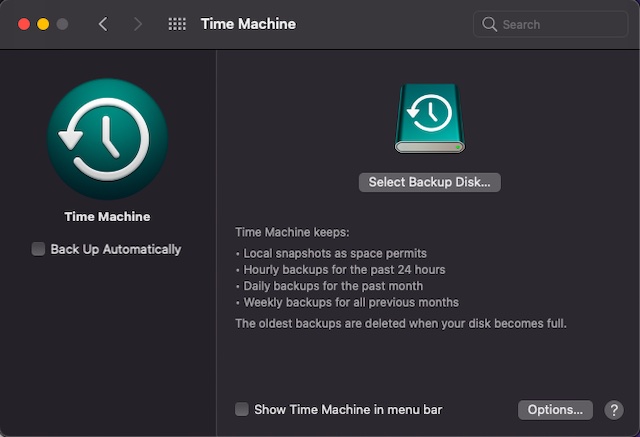
Hur man registrerar sig för macOS Monterey Public Beta
Det bör påpekas att om du har deltagit i Apples betaprogram tidigare behöver du inte återregistrera dig igen. Om du har provat macOS public beta tidigare, gå till “Hur man laddar ner macOS Monterey Public Beta Access Extension” avsnitt nedan.
1. Öppna Safari på din Mac och gå till beta.apple.com.
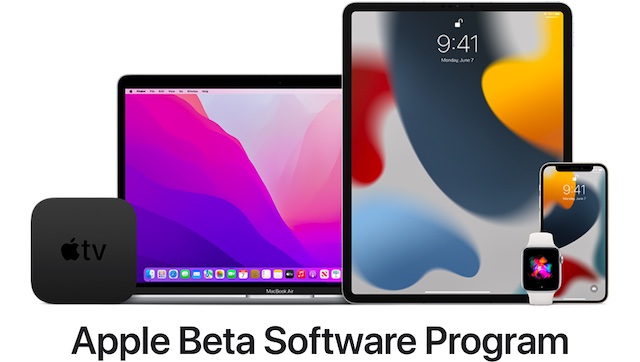
2. Klicka nu på “RegistreraOm du inte har registrerat dig för betaprogrammet tidigare.
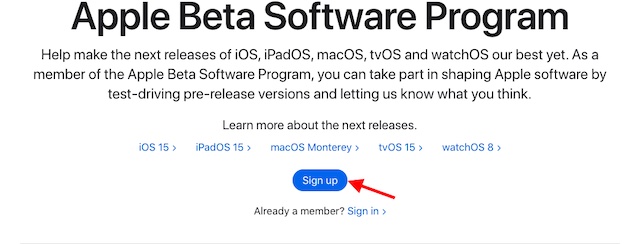
3. Nästa, Ange ditt Apple-ID och lösenord Registrera dig för att bli en del av Apples offentliga betatestprogram.
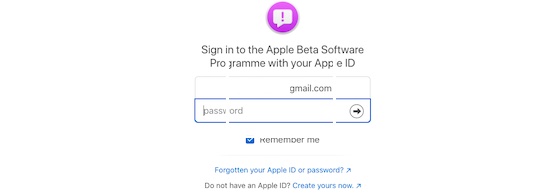
Så här registrerar du din Mac och laddar ner macOS Monterey Public Beta Access Utility
När du har registrerat dig för ditt konto kan du enkelt registrera dig för din Mac för offentlig betatestning av macOS. Följ stegen nedan:
1. Starta Safari på din Mac och gå till beta.apple.com. Logga sedan in med ditt Apple ID-lösenord.
2. Klicka nu på knappen “Mac OS“Inuti”Guide för offentliga betaversioner“del.
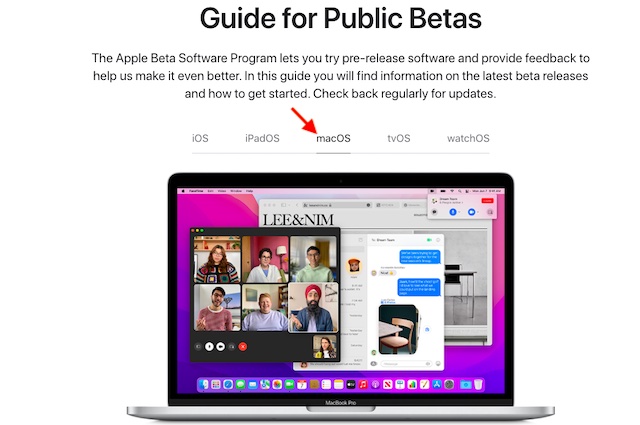
Notera: Att installera iOS 15, iPadOS 15, tvOS 15 och watchOS 8 offentliga betaversioner är ungefär likadant. Välj bara respektive flik och ladda ner betaprofilen för det operativsystemet på din enhet. Du kan sedan installera betan i några enkla steg.
3. Sedan under “BörjaKlicka på “registrera din Mac“Länk.
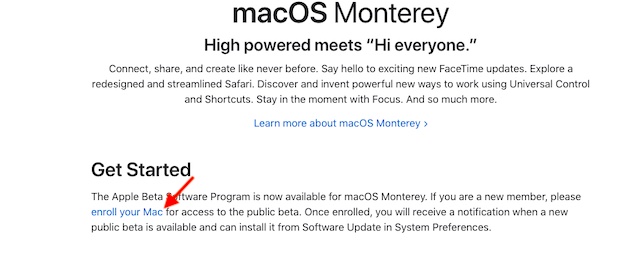
4. Klicka sedan på “Ladda ner macOS Public Beta Access Utility“Alternativ.

Hur man installerar macOS 12 Monterey Public Beta på Mac
1. Därefter måste du öppna filen från nedladdningsfönstret i Finder och sedan dubbelklicka på paketet macOSPublicBetaAccessUtiluity.dmg för att köra installationsprogrammet.
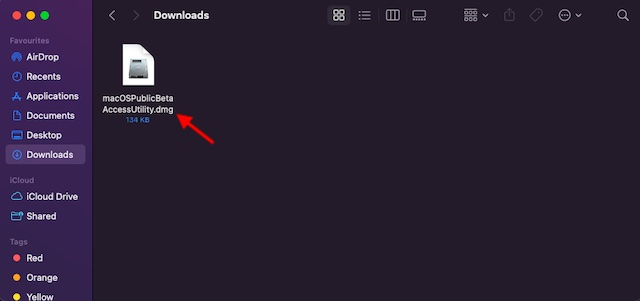
2. Klicka nu på “Fortsätta” på botten. Därefter kommer du att bli ombedd att skapa en säkerhetskopia. Om du inte har säkerhetskopierat din Mac än, följ anvisningarna för att slutföra. Om du redan har gjort det, ignorera uppmaningen.
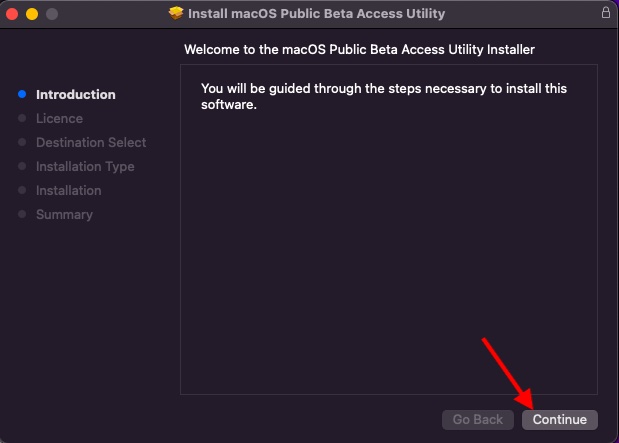
3. Godkänn sedan programvarulicensavtalet. Klick “Fortsätta“Återigen för att fortsätta.
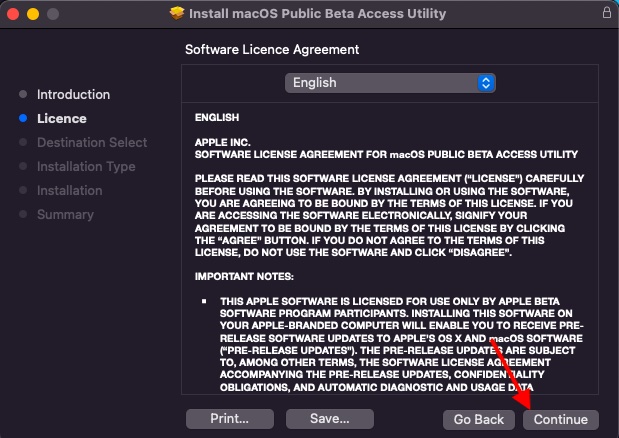
4. Klicka sedan på “Hålla med” bekräfta.
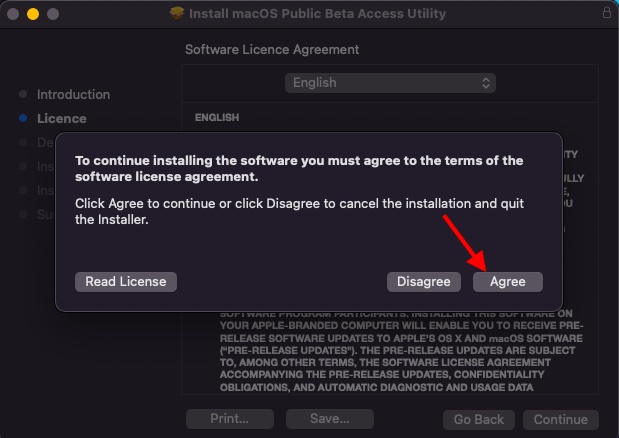
5. Klicka nu på “Miljö“.
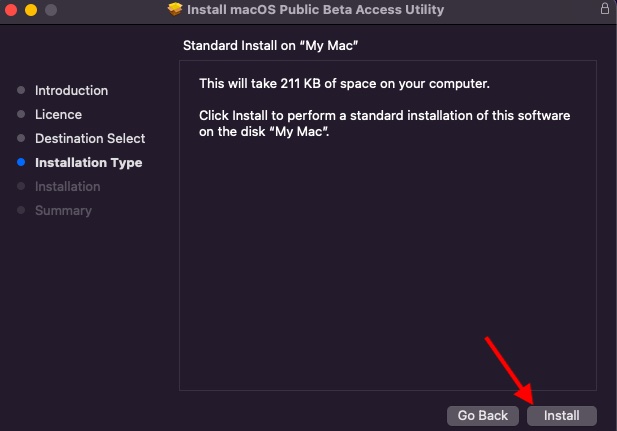
7. Du kommer nu att bli ombedd att gå in administratörslösenord. Gör det och klicka på “Installera programvara“I popup-fönstret.
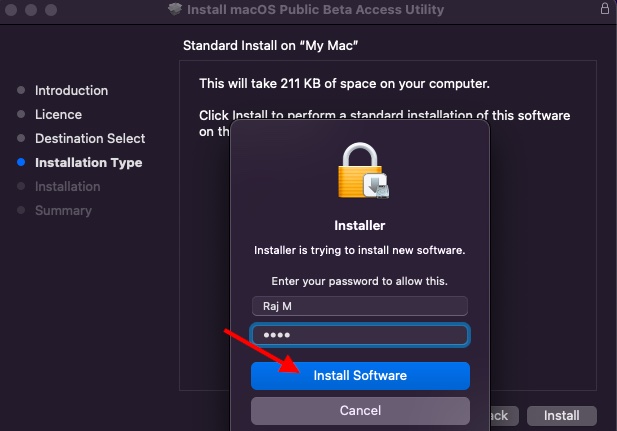
8. När installationen är klar kan du “Nära“MacOS Monterey offentliga beta-tillägg.
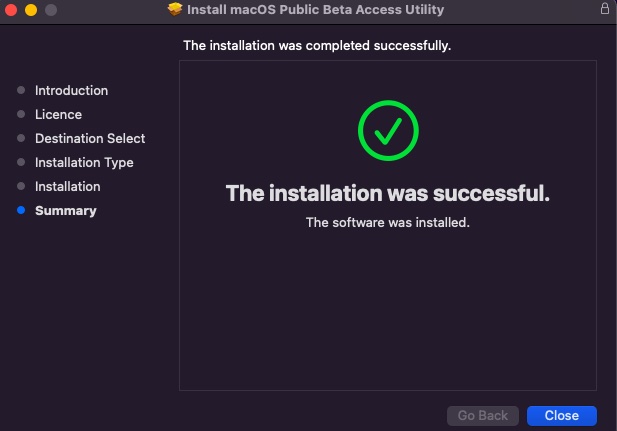
9. Därefter kommer du att föras till inställningarna för programuppdatering, där ett popup-fönster visas med innehållet: “Är du säker på att du vill ladda ner macOS Monterey beta 12.0? “ Ja, klicka på “Ladda ner” knapp.
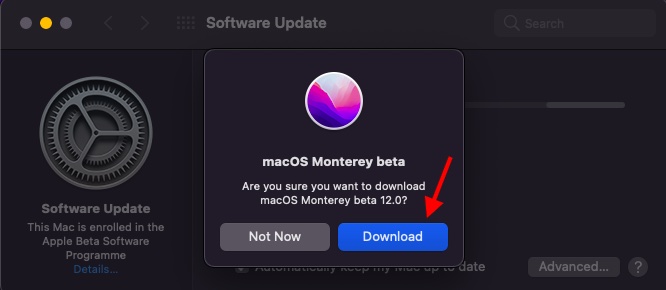
9. Klicka slutligen på “Uppdatera nu“För att börja installera macOS Monterey public beta på din Mac.

10. Låt nu din Mac-enhet ladda ner och installera macOS 12 Monterey. Eftersom det kommer att ta lång tid, kom ihåg att ha tålamod.
När uppdateringen är installerad kommer din Mac att köra den helt nya macOS Monterey betauppdateringen. Följ nu anvisningarna för att ställa in din Mac. Gå sedan vidare och upptäck alla coola nya funktioner som Live Text, en ny genvägsapp och Safari Tab Groups, bland andra. Den efterlängtade Universal Controls-funktionen, som gör att du sömlöst kan använda din Macs mus och tangentbord med iPad, saknas i denna offentliga betaversion.
Upptäck nya funktioner i macOS Monterey genom att installera Public Beta
Ja det är det! Nu när du har installerat den offentliga betaversionen av macOS 12 Monterey på din Mac kan du gå vidare och utforska alla nya funktioner i pre-release-programvara. Som jag sa ovan kommer betaprogram ofta med många buggar och problem. Så gör dig redo att kämpa för dessa oväntade problem. Om du stöter på något ovanligt eller värt att dela, låt mig veta i kommentarsfältet nedan.
